Android スマホで電話の着信時に画面が表示されない場合の対処方法をご紹介します。
もし、あなたのスマホに電話がかかってきても画面がつかなくて困ったことはありませんか?
「受話器のマークも現れず、着信音も鳴らない!」なんてときはサイレントモードなどの設定状態が関係しているのかもしれません。
今回は主にサイレントモードが原因の着信画面非表示について説明していきます。
スマホも機械なので原因となるものは複数あるでしょうから、他の確認事項も載せておきますのでそれらも是非、チェックしてみてください。
スポンサーリンク【サイレントモードの設定を確認してみる】
Android スマホにはマナーモードとは別に「サイレントモード」という機能があります。
スマホが気にならないよう通知の音や光を一時的に遮断する便利機能なのですが、意図せず設定してしまうと「電話が鳴らない!?」と戸惑うことにもなりかねません。
なので、電話着信時に画面が表示されない場合はまず、サイレントモードがONになっていないか確認してみましょう!
◆まず、サイレントモードのON/OFFを確認!
スマホの画面の上にあるステータスバーを引き下げ、クイック設定パネルを表示して「サイレントモードのアイコン」を探してみてください。
※クイック設定パネルは左右にスライドできるので見つからない場合は横にスワイプしてください。もし、見つからない場合は下記「サイレントモードの設定の見直し」をご覧ください。
サイレントモードのアイコンが「ON」になっている場合、タップして「OFF」にしてください。
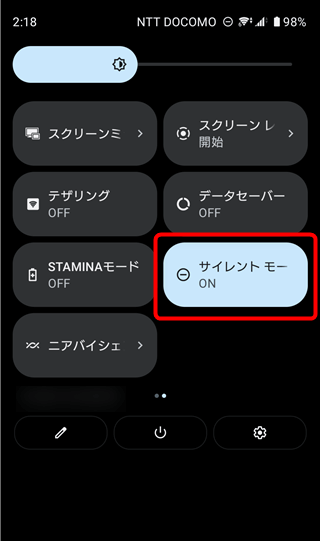
↓タップして「OFF」にする
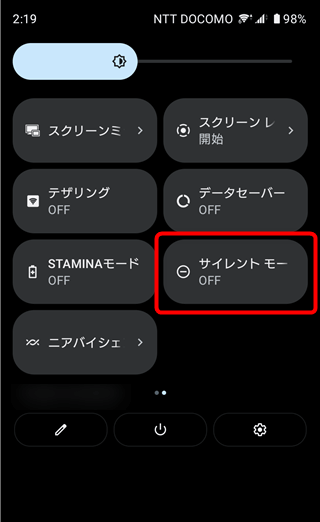
サイレントモードがOFFの状態で、そのスマホに電話をかけて画面がちゃんと表示するか着信音は鳴るかを確認してみてください。
もし、ちゃんと画面がついて電話にでれる状態に戻ったら原因はサイレントモードだということになります。ひとまずサイレントモードはOFFにしておきましょう。
◆サイレントモードの設定の見直し
サイレントモードは目的に合わせて細かく設定できるのが特長です。
おそらくサイレントモードをONしただけでは着信画面がつかなくなることはないと思うのですが、設定できる項目が多いため、ちょっとした設定ミスだけで着信画面が表示されなくなることがあります。
なので「OFFにしたからOK!」ではなく、また同じような現象が起きないように今一度、「サイレントモードの設定」を見直してみましょう!
面倒かもしれませんが確認や設定の見直しをしておくだけで、いざというとき予期せぬ事態を回避できると思います。頑張ってやっておきましょう。
1.「設定」アプリを起動して「音設定」をタップします。
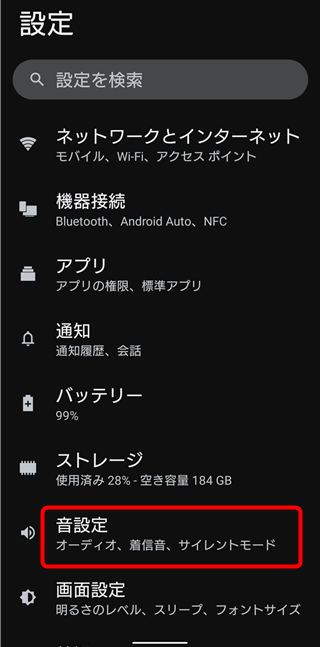
2.「サイレントモード」をタップします。
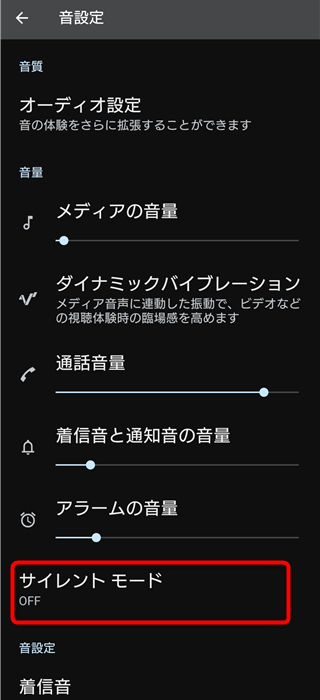
3.もし「今すぐOFFにする」になっていたら、タップしてひとまず「今すぐONにする」状態にしてください。
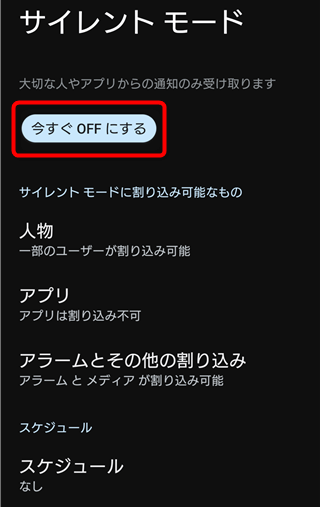
↓ひとまずサイレントモードをOFFにする。表示は「今すぐONにする」になる。
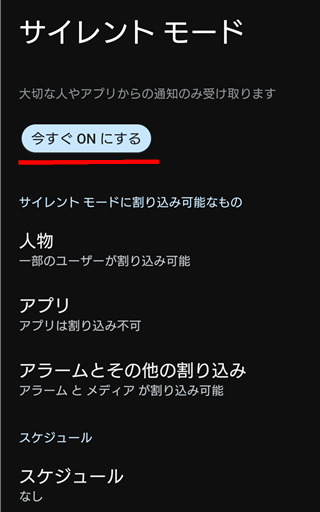
※「今すぐONにする」=サイレントモードにはなっていない。「今すぐOFFにする」=サイレントモード状態。ややこしい・・・。
ステータスバーに「車両進入禁止の標識みたいなアイコン」が表示されていなければOKです。
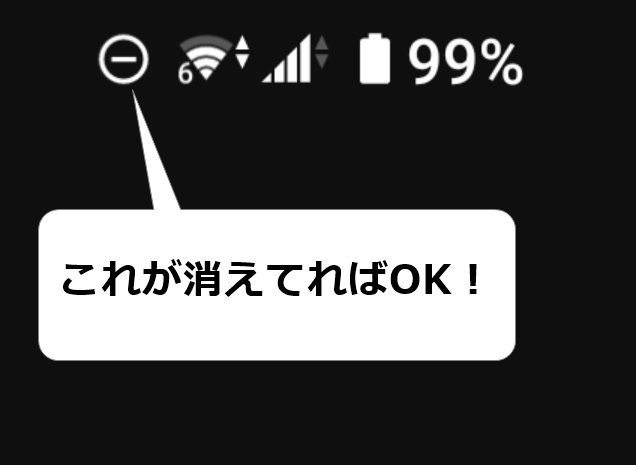
4.ここから設定内容の確認になります。「人物」をタップしてみてください。
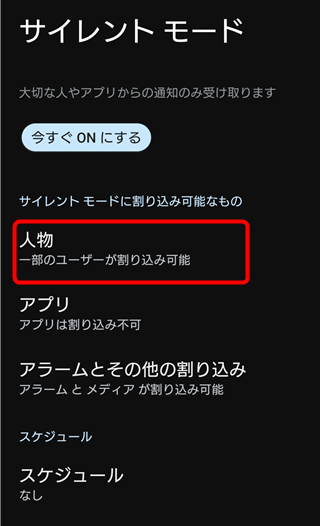
5.「通話」をタップしてください。
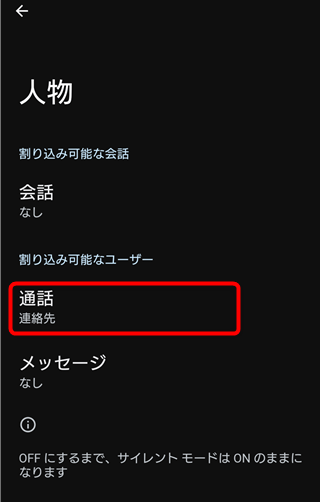
6.ここで「なし」になっていたら「連絡先」に変更してみてください。※必要に応じて「全員」でもOK!
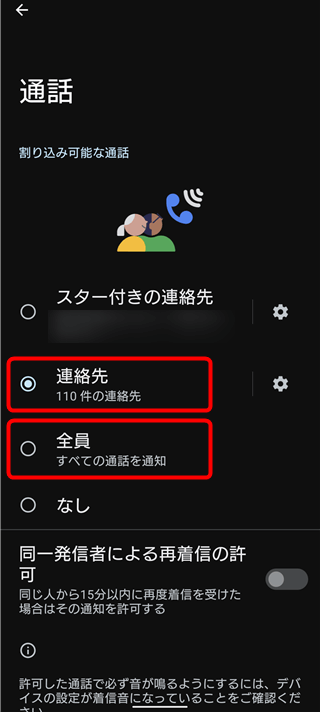
7.「人物」の設定を見直したら「サイレントモード設定」の画面に戻ります。
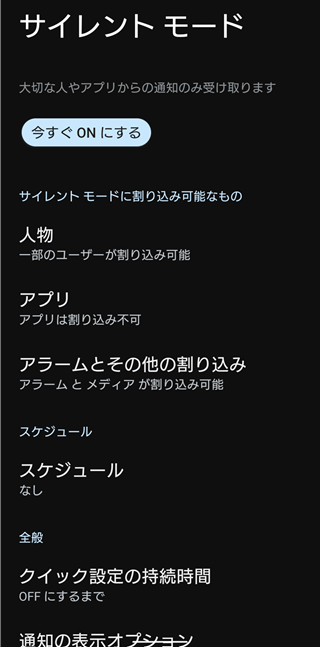
8.「通知の表示オプション」をタップします。
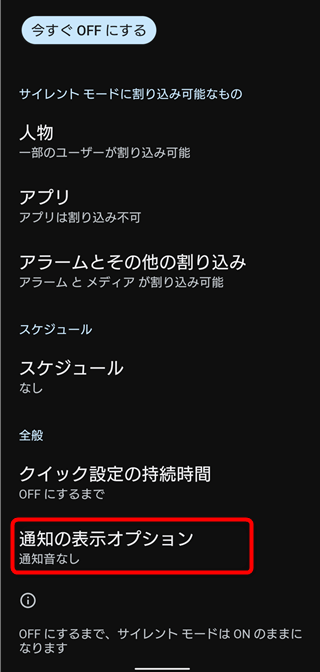
9.ここで「通知を非表示&通知音もなし」になっていたら「通知音なし」に変更してください。
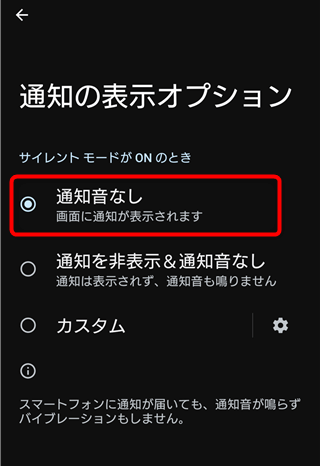
10.これでサイレントモードの設定の見直しは完了です。では、改めてサイレントモードがOFFの状態で、
着信画面が表示するかスマホに電話をかけてみてください
今回の設定ではサイレントモードをONにしても連絡先に登録した人からは普通に着信があるように設定してあります。
サイレントモードにしてもきちんと画面表示の確認ができれば設定は完了です。
【サイレントモード設定まとめ】
・サイレントモード ON 状態
・サイレントモード設定の「人物」の「通話」が「なし」
・サイレントモード設定の「通知の表示オプション」が「通知を非表示&通知音もなし」
・・・になっていると、電話着信時に「画面がつかない」状態になってしまうので困っている方は確認や設定し直しをしてみてください。
11.ちなみに上記の状態だけなら、電話アプリに通知ドットが付くので着信があったことだけは分かるようになっています。
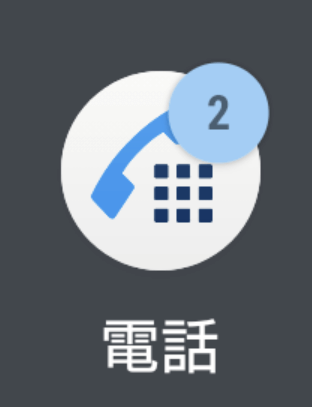
ヒント:一切の通知「音や光をシャットアウトしたい」なんて場合は完全に画面表示をさせない設定も有効ですが、解除忘れにはご注意くださいね。
もし、まだ画面表示しない場合は下記の項目もチェックしてみてください。
【特殊なマナーモードになっていないかを確認】
ここでは特殊なマナーモードと書きましたが、その多くはサイレントモードのことだったり似た機能のことを指します。
例を挙げていきますが、Android のバージョンなどで該当しない場合があるので、サイレントモードという名前がない場合はチェックしてみてください。
例:
「高度なサイレントモード」arrows シリーズ 一部機種
「通知をミュート」Galaxy シリーズ一部機種
これらの設定はサイレントモードと同じく、細かいカスタマイズ設定が可能なので上記「サイレントモードの設定の見直し」を参考に設定の見直しを行ってみてください。
例:「通知を非表示&通知音もなし」を「通知音なし」など別の設定するなど
もし、よくわからなかったら「その機能をOFF」にして電話着信時にちゃんと画面がつくか、音が鳴るかどうか試すだけでOKです。
【電話アプリの通知の設定を見直す】
電話アプリの「通知」は細かい部分でON/OFFの設定が可能です。なので通知がOFFになっていないかを確認してみましょう。
1.「設定」アプリから「アプリ(アプリと通知)」をタップします。
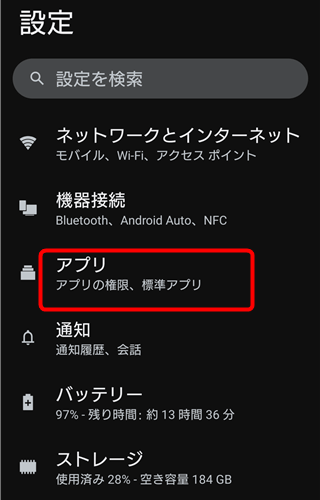
2.「電話」アプリをタップします。※ない場合は「●●個のアプリをすべて表示」から探す。
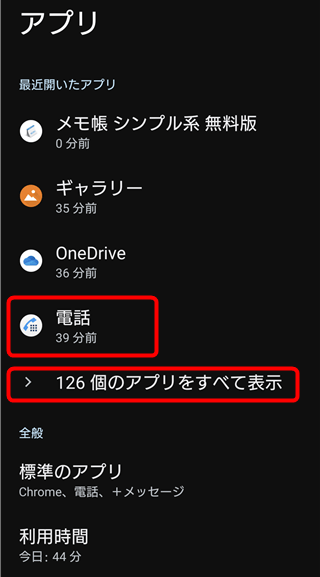
3.「通知」をタップします。
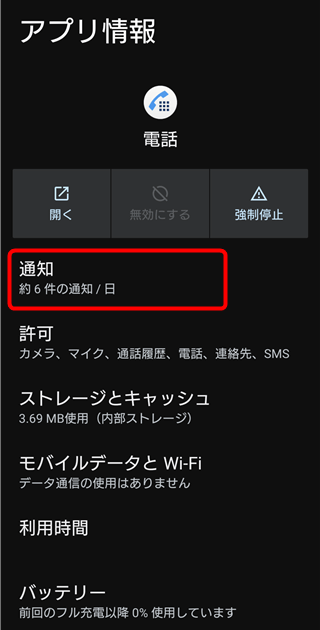
4.「電話 すべての通知」を「ON」にしておきます。※Android バージョンによっては固定されている。
「デフォルト」や「着信」の項目があればタップして確認。OFFになっていたら「ON」に直してみてください。
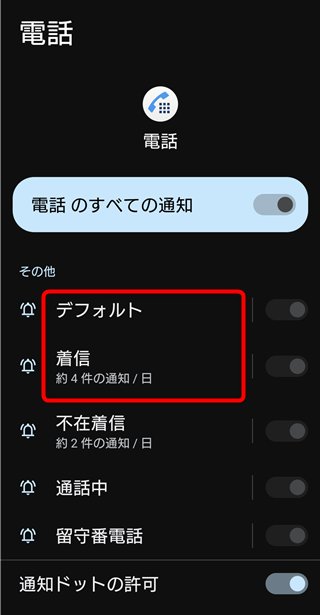
「ドット」「バッジ」など項目があればONに。
「ロック画面」の項目があれば「通知内容を表示」に変更してみてください。
これらの設定はスマホ機種やAndroid バージョンにより異なるため、怪しいと思われる項目はひとまずONにして、着信画面がちゃんと表示されるかどうか、スマホに電話をかけて確認してみましょう。
【まとめ】
サイレントモードはお仕事中や勉強中などのとき、スマホが気にならなくなるよう「音」や「光」を遮断できるお役立ち機能です。
しかしマナーモードとの違いがわかりにくく、使用したことがない方も多いのではないでしょうか?
サイレントモードとマナーモードの違いなどはこちらの記事で説明してあるのでよかったら読んでみてください。
上手く使えば役に立ちますが、うっかりONにしちゃうと通知が来なくて戸惑うこともあるサイレントモード。皆さんも気を付けてくださいね。
この記事が参考になれば幸いです。
スポンサーリンク



コメント